如何在华为手机上开启百度应用的通知使用权限
有的人成为了果粉,有的人选择了安卓手机,那么在安卓手机华为手机上如何开启百度应用的通知使用权限呢?小编就来为大家介绍一下吧。
具体如下:
1. 第一步,打开设置选项,点击“应用和通知”右边的箭头。
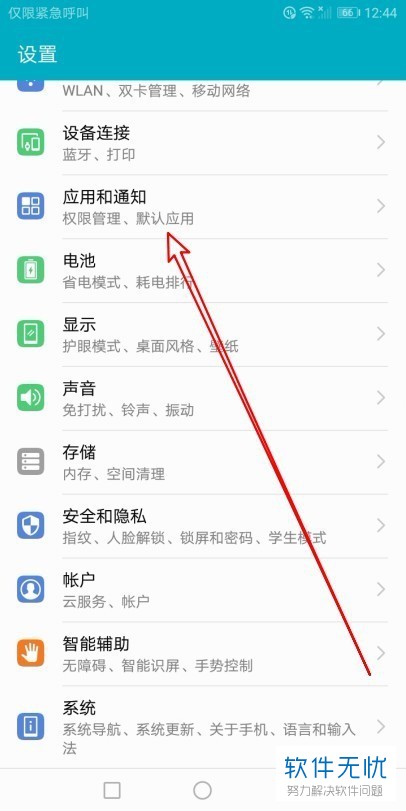
2. 第二步,点击下图箭头所指的“应用管理”选项。
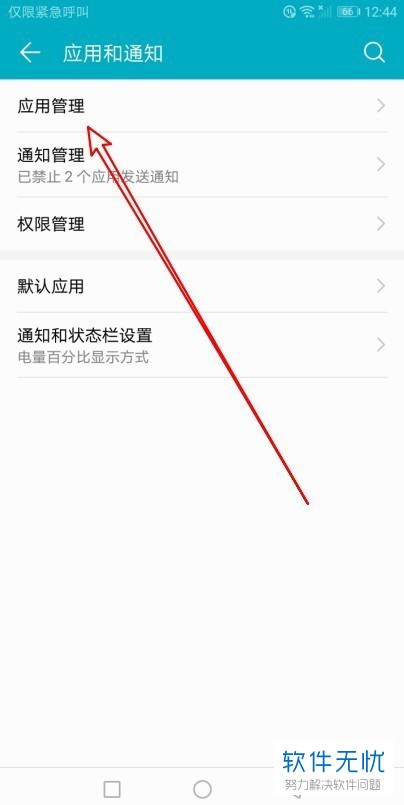
3. 第三步,点击页面底部的“设置”选项。

4. 第四步,在配置应用页面,点击“特殊访问权限”右边的箭头。

5. 第五步,点击“通知使用权”右边的箭头。
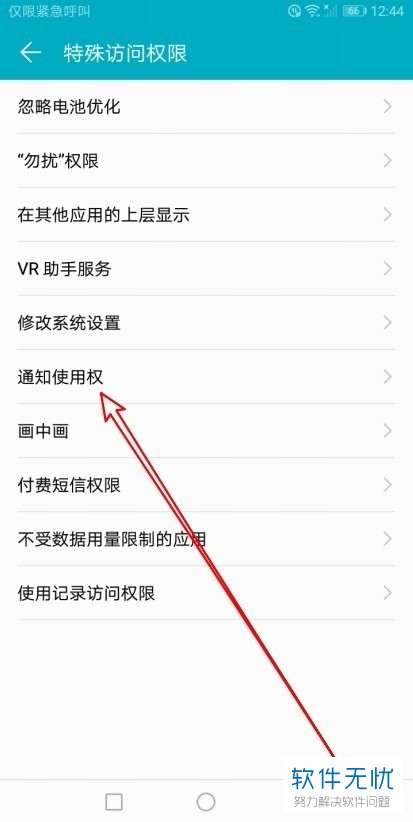
6. 第六步,来到如下图所示的通知应用权页面后,点击“百度”右边的选择框。
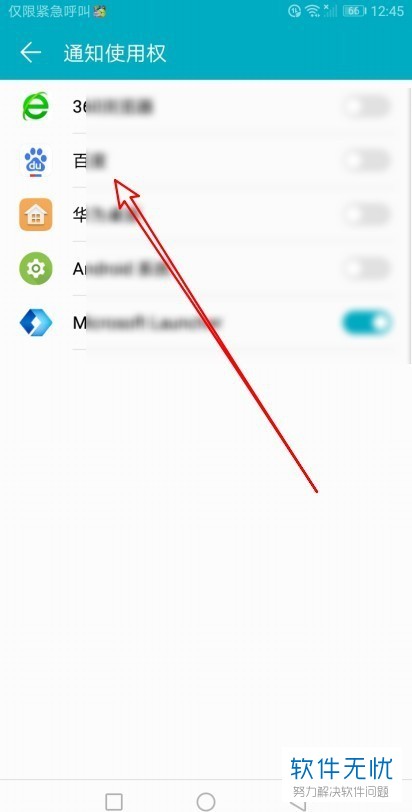
7. 第七步,我们会看到页面跳出了如下图所示的窗口,点击“允许”即可。

8. 第八步,点击返回通知使用权的页面,我们可以看到百度右边的选项变了颜色,那就说明我们成功开启了百度的通知使用权限的功能。
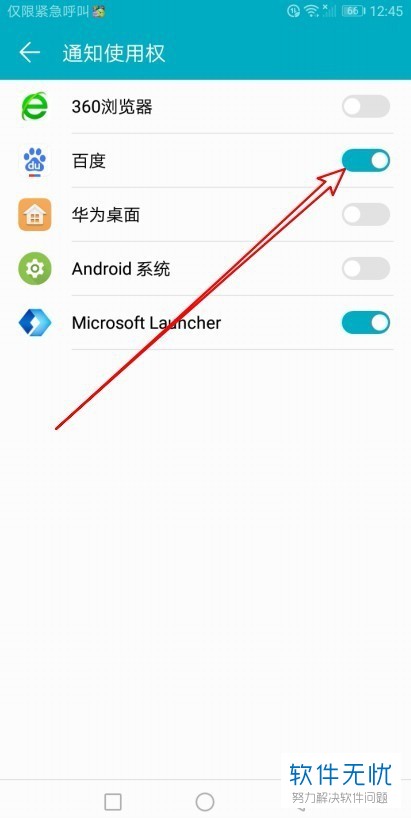
以上就是如何在华为手机上开启百度应用的通知使用权限的方法。
分享:
相关推荐
- 【其他】 WPS文字b5纸大小 04-29
- 【其他】 WPS文字默认的文件扩展名是什么 04-29
- 【其他】 WPS文字null加载失败 04-29
- 【其他】 WPS文字vba 04-29
- 【其他】 WPS文字Ctrl+space 04-29
- 【其他】 WPS文字查错别字 04-29
- 【其他】 WPS文字自动目录最多可以生成几级 04-29
- 【其他】 WPS文字扩展名 04-28
- 【其他】 WPS文字可以一次性删除所有批注内容吗 04-28
- 【其他】 WPS文字校对功能 04-28
本周热门
-
iphone序列号查询官方入口在哪里 2024/04/11
-
oppo云服务平台登录入口 2020/05/18
-
输入手机号一键查询快递入口网址大全 2024/04/11
-
mbti官网免费版2024入口 2024/04/11
-
outlook邮箱怎么改密码 2024/01/02
-
光信号灯不亮是怎么回事 2024/04/15
-
苹果官网序列号查询入口 2023/03/04
-
计算器上各个键的名称及功能介绍大全 2023/02/21
本月热门
-
iphone序列号查询官方入口在哪里 2024/04/11
-
输入手机号一键查询快递入口网址大全 2024/04/11
-
oppo云服务平台登录入口 2020/05/18
-
mbti官网免费版2024入口 2024/04/11
-
outlook邮箱怎么改密码 2024/01/02
-
苹果官网序列号查询入口 2023/03/04
-
光信号灯不亮是怎么回事 2024/04/15
-
fishbowl鱼缸测试网址 2024/04/15
-
计算器上各个键的名称及功能介绍大全 2023/02/21
-
正负号±怎么打 2024/01/08











